今天和大家分享一下win10系统excel表格不显示0值问题的解决方法,在使用win10系统的过程中经常不知道如何去解决win10系统excel表格不显示0值的问题,有什么好的办法去解决win10系统excel表格不显示0值呢?小编教你只需要1、打开excel表格,如下图所示,我们想要把表中的零设置为不显示; 2、在功能区域选择“文件”,在下拉菜单中点击“选项”;就可以了;下面就是我给大家分享关于win10系统excel表格不显示0值的详细步骤::
1、打开excel表格,如下图所示,我们想要把表中的零设置为不显示;
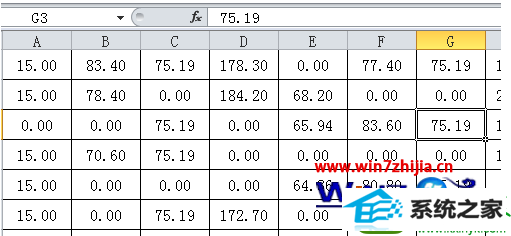
2、在功能区域选择“文件”,在下拉菜单中点击“选项”;
方法一、 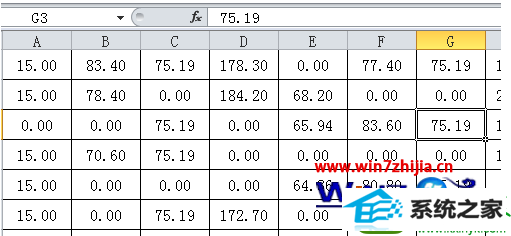
2、在功能区域选择“文件”,在下拉菜单中点击“选项”;
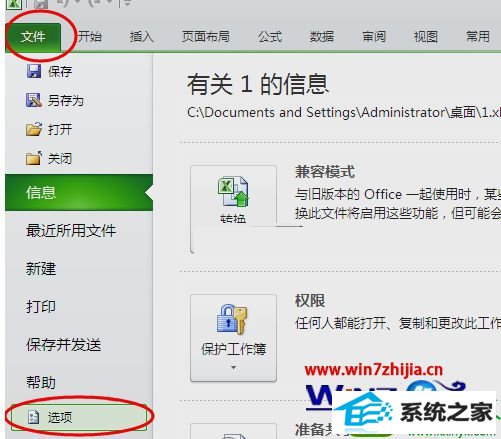
3、在弹出的“excel选项”窗口中,点击“高级”;

4、然后下拉找到并取消勾选“在具有零值的单元格中显示零值”;
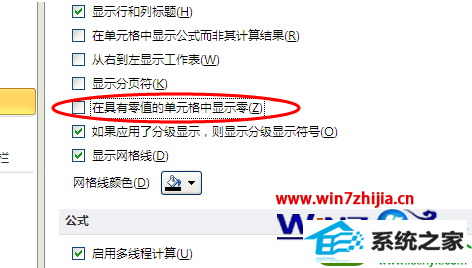
5、点击“确定”,表格中的零就全部不显示出来了。
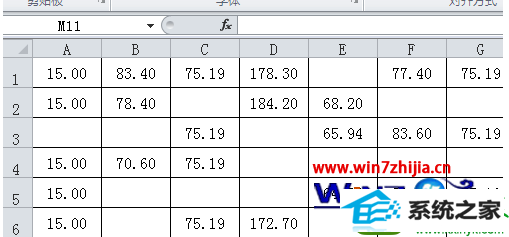
方法二、
1、打开excel表格之后,按快捷键“CTRL+F”键,在“查找和替换”窗口的“查找内容”中输入“0”,然后再点击“查找全部”。
2、然后再按快捷键“CRTL+A”,选中全部查找的内容。然后关掉“查找与替换”窗口。
3、我们再点击鼠标右键,在快捷菜单中选择“设置单元格格式”。
4、在“设置单元格格式”窗口的“数字”设置中,点击“自定义”,“类型”输入“[=0]""”。
5、然后点击“确定”,表格中的零值就全部显示为空白了。
关于win10系统下让excel表格不显示0值的2种方法就跟大家介绍到这边了,有需要的用户们可以参照上面的方法进行设置就可以了,希望对大家有所帮助!
友情链接:
本站发布的资源仅为个人学习测试使用!不得用于任何商业用途!请支持购买微软正版软件!
如侵犯到您的版权,请通知我们!我们会第一时间处理! Copyright?2021 专注于win7系统版权所有 川ICP备128158888号-8